안녕하세요. 네모모입니다. 오늘은 운전 경력 증명서 인터넷 발급 방법(출력, PDF 파일 저장)에 대해서 블로그에 적어보려고 합니다.
자동차 운전은 우리의 삶에서 중요한 역할을 합니다. 자유와 편의를 제공하며 어디로든 우리를 안내하고, 운전을 통해서 갈 수 있습니다. 그리고 나의 운전 경험을 입증하고, 다양한 목적으로 활용하려면 운전 경력 증명서가 필요합니다.
운전 경력 증명서는 운전 역량, 경력 및 운전 스킬을 확인할 수 있는 중요한 서류 중 하나입니다. 그리고 이 서류는 간단한 과정을 거쳐서 쉽게 발급이 가능하지만 이 과정에 대한 정보가 부족하기 때문에 헤매는 경우가 종종 있습니다.
운전 경력 증명서를 발급하는 자세한 내용은 아래로 스크롤하여 확인 및 따라 해 주시면 됩니다.

관련 글
병적 증명서, 군복무 확인서 인터넷 발급 방법(출력, PDF 파일 저장)
안녕하세요. 네모모입니다. 오늘은 병적 증명서, 군복무 확인서 인터넷 발급 방법(출력, PDF 파일 저장)에 대해서 블로그에 적어보려고 합니다. 병적 증명서는 군복무 관련 사실을 증명하기 위한
nemomo.net
주민등록등본 정부24 인터넷 발급 방법 쉽게 하기
안녕하세요. 네모모입니다. 오늘은 주민등록등본 정부24 인터넷 발급 방법 쉽게 하기에 대해서 블로그에 적어보려고 합니다. 주민등록등본은 우리 삶의 중요한 한 조각으로, 본인 및 가족 구성
nemomo.net
정부 24 사이트 접속하기

운전 경력 증명서를 인터넷으로 발급하는 방법은 2가지입니다. 경찰청 교통 민원 24를 통해서 발급받는 방법과 정부 24를 통해서 발급받는 방법입니다. 둘 다 동일한 증명서이기 때문에 편하신 곳에서 발급받으면 됩니다.
이번 포스팅에서는 정부 24 사이트에 발급받는 방법에 대해서 적어보도록 하겠습니다. 구글, 네이버, 다음 등 포털 사이트 검색창에 [정부 24]를 검색하셔서 사이트에 접속해 주시면 됩니다.
운전 경력 증명 선택하기

정부 24 메인 페이지가 열리면 중앙에 [자주 찾는 서비스] 탭이 있습니다. 여기서 [운전 경력 증명] 아이콘을 찾아서 클릭해 주세요.
▣ 자주 찾는 서비스에 없다면 정부 24 메인 페이지 우측 상단에 있는 돋보기 모양 아이콘을 클릭한 뒤, [운전 경력 증명]을 검색하셔서 발급 페이지로 이동해 주시면 됩니다.
발급하기 선택하기

운전 경력 증명서 같은 경우에는 인터넷으로 발급하는 방법과 경찰서에 방문해서 발급하는 방법이 있습니다. 방문해서 발급할 경우에는 본인이 아닌 대리인이 방문 가능하지만 온라인으로 발급 시에는 본인이 직접 발급해야 합니다.
기본 정보, 신청 자격, 구비 서류 등을 한 번 읽어보신 후에 [발급하기] 버튼을 클릭해 주시면 됩니다.
회원, 비회원 신청하기

운전 경력 증명서는 인증서만 있다면 회원, 비회원 모두 신청이 가능한 서비스입니다. 정부 24 사이트에 등록이 되어 있다면 [회원 신청하기] 버튼을 선택하여 공동 인증서, 금융 인증서, 간편 인증 3가지 중 하나를 선택하여 로그인을 진행해 주시면 됩니다.
비회원으로 신청하실 분들은 [비회원 신청하기] 버튼을 선택하신 후에 이름, 주민등록번호, 입력 확인 숫자를 적으신 후에 [확인] 버튼을 선택해 주세요.
신청인, 희망 기간 선택하기

회원, 비회원으로 신청하시면 [신청인] 탭은 자동으로 입력이 됩니다. 신청인 정보를 꼼꼼하게 확인하신 후에 [희망 기간] 탭에서 필요한 정보를 선택하거나 입력해 주시면 됩니다.
▣ 운전면허 경력, 법규 위반, 교통사고 경력을 전부 표기하고 싶으신 분들은 [전체 경력]을 선택해 주시면 되고, 일정 기간 동안의 경력만 표기하고 싶으신 분들은 [최근]을 체크하신 후에 필요한 기간만 입력해 주시면 됩니다.
신청 내용, 수령 방법 선택하기

[신청 내용] 탭에서는 운전 경력 증명서를 발급하는 사유를 입력하셔야 합니다. 그리고 [수령 방법] 탭에서 수령 방법, 수령 기관 선택을 선택하시고, 발급 부수를 입력해 주시면 됩니다.
▣ 수령 방법
- 수령 방법에는 온라인 발급(본인 출력), 온라인 발급(전자문서지갑), 온라인발급(제삼자제출) 3가지 방법이 있습니다.
- 온라인 발급(본인 출력) 방법은 PC 화면에서 운전 경력 증명서를 열람하고, 프린터를 통해서 출력하는 방법입니다. (PDF 파일 저장도 동일한 방법입니다.)
- 온라인 발급(전자문서지갑) 방법은 정부 24 모바일 앱을 통하여 전자 문서 지갑에 보관하고, 열람하는 방법입니다. 모바일로 증명서를 보낼 때 편리한 방법입니다. (비회원으로 신청하실 경우 이 방법은 사용이 불가합니다.)
- 온라인 발급(제3자제출) 방법은 발급한 운전 경력 증명서를 상대방 정부 24 아이디와 이름, 연락처를 입력해서 보내는 방법입니다. 회사나 공공기관에 제출할 때 상대방 정부 24 정보만 있다면 팩스가 아닌 정부 24를 통해서 바로 보낼 수 있습니다.
모든 정보가 입력이 되었다면 제일 하단에 있는 [민원 신청하기] 버튼을 클릭해 주시면 됩니다.
문서 출력 선택하기

민원 신청이 완료되면 [서비스 신청 내역] 페이지로 이동합니다. 온라인 발급(전자문서지갑)을 선택하셨다면 지갑으로 자동 발급이 되고, 온라인 발급(제3자제출) 방법을 선택하셨다면 상대방에게 제출이 완료되었을 것입니다.
저는 온라인 발급(본인 출력) 방법을 선택하여 발급하였습니다. 민원 사무명, 처리 상태, 교부기관, 연락처 등을 한번 확인하신 후에 [처리 상태] 탭에서 [문서 출력] 버튼을 클릭해 주세요.
운전 경력 증명서 출력하기

운전 경력 증명서 인쇄 페이지가 추가로 열리면 서류를 한번 확인하신 후에 우측 상단에 있는 [인쇄] 버튼을 클릭해 주시면 됩니다.
▣ PDF 파일로 저장하는 방법도 동일합니다. 위 설명대로 [인쇄] 버튼을 클릭해 주세요. (저장 방법은 아래로 스크롤하시면 됩니다.)
프린터로 출력하기
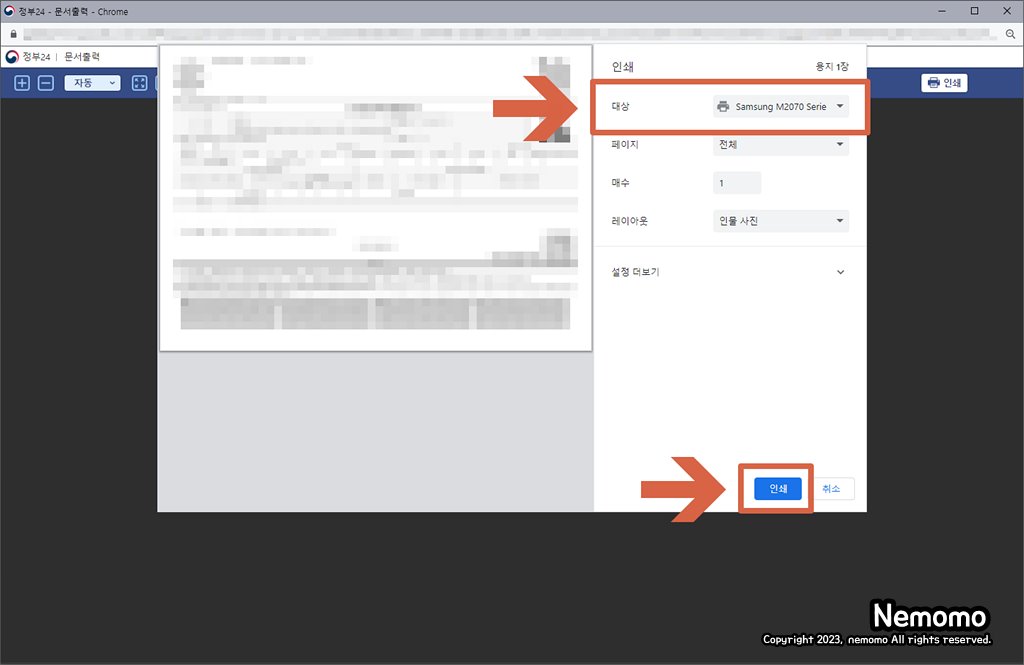
[대상] 탭에서 프린터를 선택하신 후에 [인쇄] 버튼을 클릭하시면 운전 경력 증명서 출력이 완료됩니다.
PDF 파일 저장하기

운전 경력 증명서를 온라인으로 제출하라는 곳이 종종 있습니다. 운전 경력 증명서를 출력해서 스캔한 뒤 보내는 방법도 있지만 간단하게 PDF 파일로 저장해서 제출하시면 굉장히 편리합니다.
인쇄 페이지를 생성하는 방법까지는 동일합니다. 그리고 [대상] 탭에서 [PDF로 저장]을 선택하신 후에 [저장] 버튼을 클릭하시면 PDF 파일 저장이 완료됩니다.
정부 24 홈페이지를 통해서 운전 경력 증명서를 발급하고, 프린터로 출력, PDF 파일로 저장하는 방법에 대해서 적어보았는데요. 많은 분들에게 도움이 되었으면 좋겠습니다.
이상 블로그지기 네모모였습니다. 감사합니다.
▣ 추천 사이트
별과 함께
제품 리뷰, 생활 정보 등 필요한, 유용한 정보를 공유하는 사이트입니다.
wthes.com
'생활 꿀팁 > 온라인 서류 발급' 카테고리의 다른 글
| 기업은행 통장 사본 인터넷 출력 방법 (PDF 파일 저장) (0) | 2023.12.11 |
|---|---|
| 우리은행 통장 사본 인터넷 출력 방법 (PDF 파일 저장) (0) | 2023.12.11 |
| 신한은행 통장 사본 인터넷 출력 방법 (PDF 파일 저장) (0) | 2023.09.23 |
| KB국민은행 통장 사본 인터넷 출력 방법 (PDF 파일 저장) (0) | 2023.09.18 |
| 신한은행 거래 내역 조회 및 출력 방법(엑셀 파일, PDF 파일 저장 가능) (1) | 2023.08.08 |





댓글